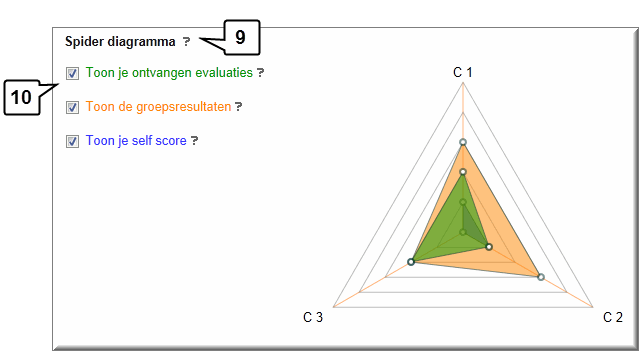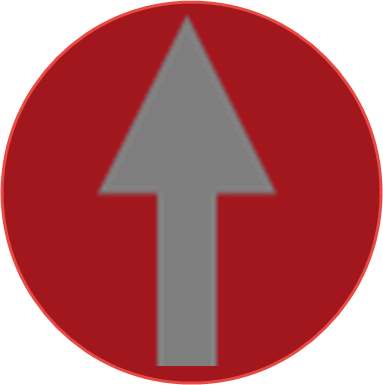
- Met het begrip 'Groeps, Peer en Zelfassessment' ('Group, Peer and Selfassessment', afgekort 'GPS') wordt in Toledo een evaluatie-tool bedoeld:
- die door individuele studenten kan worden gebruikt om andere studenten te evalueren ('Peer evaluatie'),
- of om zichzelf te evalueren ('Zelfbeoordeling')
- en door groepen van samenwerkende studenten eveneens kan worden aangewend om andere groepen te evalueren ('Groep evaluatie').
- Bij het opzetten van een GPS stelt je docent meerdere beoordelingscriteria op, die elk een facet van een taakuitvoering door een student of groep beschrijven.
- Met 'taakuitvoering' door een student worden bijvoorbeeld bedoeld: het geven van een mondelinge presentatie, een bijdrage aan een discussieforum of wiki, de wijze van samen- of medewerking aan een groepsproduct, enzovoort.
- Met beoordelingscriteria worden kenmerken van de taakuitvoering bedoeld waarop een student of groep wordt beoordeeld: stiptheid, inzet, spreekvaardigheid, schrijfvaardigheid, structuur van een paper, lay-out van een powerpoint-presentatie, enzovoort.
- Elk criterium kan door studenten of groepen worden gebruikt om er bij wijze van beoordeling een score aan toe te kennen en/of commentaar bij in te tikken.
- Klik in het cursus- of organisatiemenu op de knop of koppeling die het inhoudsgebied opent, waarin de GPS werd toegevoegd. Je docent zal je vooraf mededelen in welk inhoudsgebied de GPS beschikbaar werd gesteld.

- Na lezing van de toelichting, die bij het item werd geplaatst, en van het eventueel bijgevoegde bestand, dat de instructies aangaande het gebruik van de beoordeling bevat, ben je klaar om de beoordeling uit te voeren
- Daartoe moet je op de naam van het item (en meteen ook de naam van de GPS) klikken
- Toledo opent daardoor de pagina 'Voer de evaluaties in'
- In de sectie 'Assessment Informatie' wordt andermaal de naam, de instructie en de eventuele koppeling naar het bijgevoegde bestand getoond
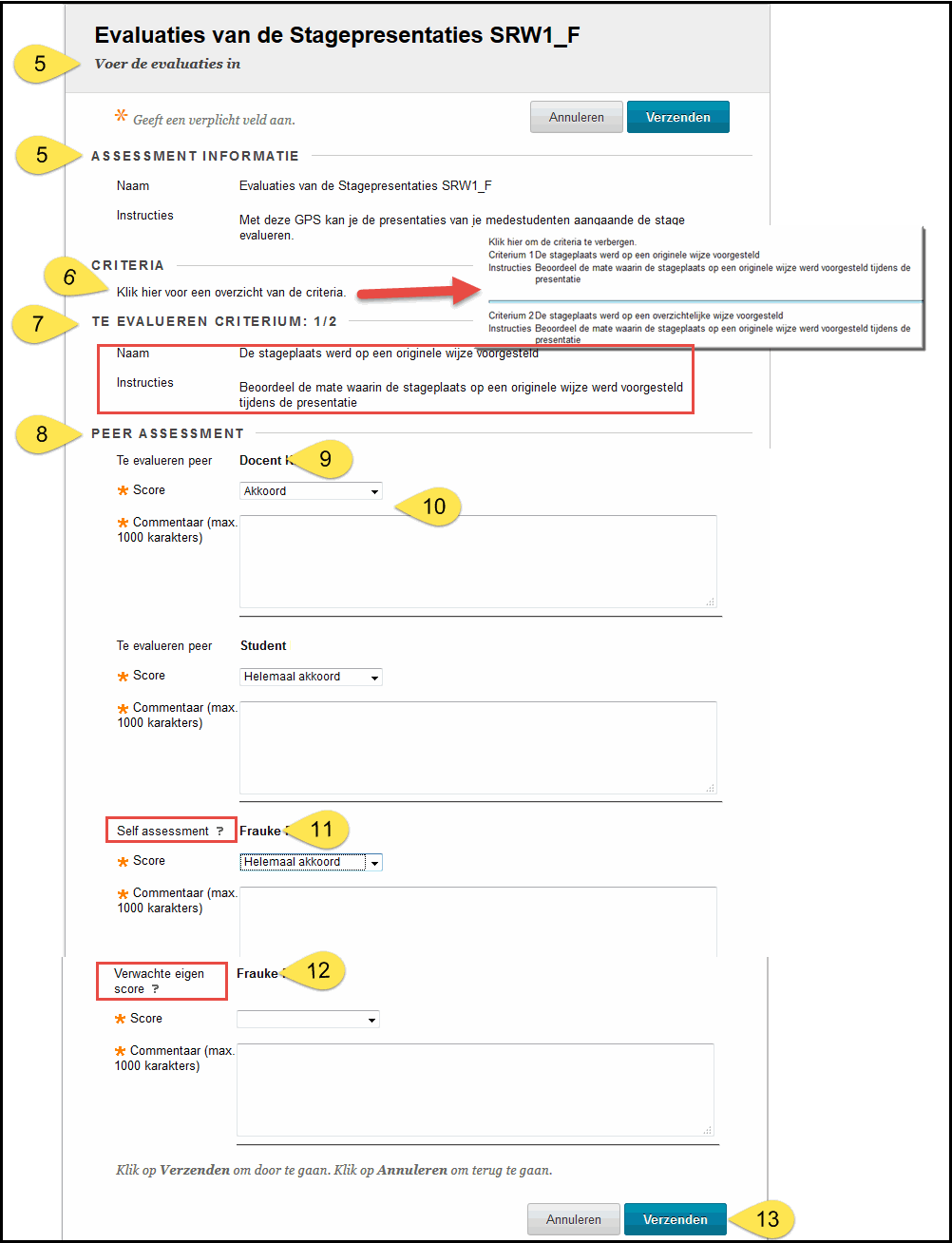
- Wanneer je in deze pagina op de melding 'Klik hier voor een overzicht van de Criteria' klikt, wordt onderstaand overzicht ingevoegd onder deze melding, die meteen wordt gewijzigd in 'Klik hier om de Criteria te verbergen'.
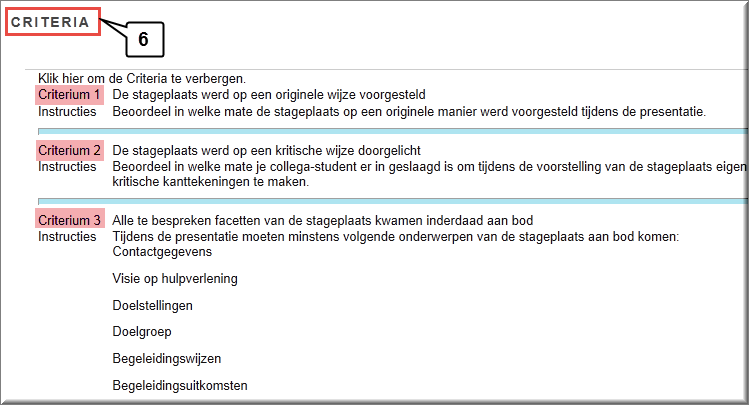
- Op de Toledo-pagina 'Voer de evaluaties in' wordt telkens één criterium getoond in de sectie 'Te evalueren criterium', gevolgd door het volgnummer van het criterium.
Vervolgens worden de naam en de instructies van het in deze pagina te evalueren criterium vermeld.
- Indien de beoordeling een 'Peer assessment' is, worden in de volgende sectie van de webpagina 'Peer Assessment' alle namen van de door jou te evalueren andere studenten opgelijst.
Opgelet: je bent verplicht om bij het invullen van de beoordelingen van een criterium alle Peers achter elkaar te evalueren. Je kan dus niet een evaluatie invoeren van slechts één student (om dan later deze van de andere studenten in te voeren)!
Wanneer de GPS een 'Group Assessment' betreft, dan worden in de sectie 'Group Assessment' alle te evalueren groepen weergegeven, die je vervolgens één na één moet beoordelen.
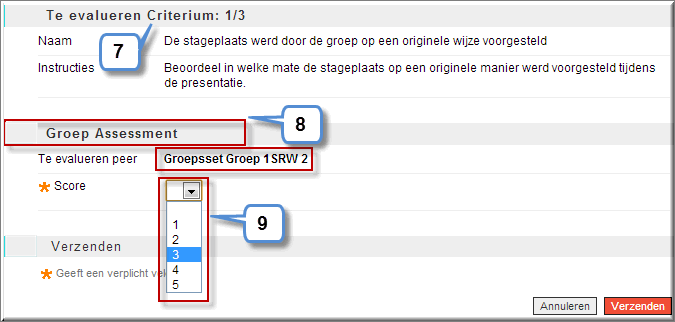
- Onder elke naam van een Peer of Groep, kan je, afhankelijk van de keuze die je docent heeft gemaakt, ofwel enkel een score invoeren, ofwel enkel een commentaar ofwel zowel een score als een commentaar.
- Tijdens het scoren van de criteria kunnen de eventueel daartoe voorziene labels worden aangeklikt in een keuzelijst.
- Als je docent heeft opgegeven dat je tevens een 'Self Assessment' (zelfevaluatie) moet uitvoeren, dan verschijnt in de sectie 'Self Assessment' eenzelfde scoremogelijkheid en/of commentaarveld als onder de namen van de Peers of Groepen, waarmee je jezelf kan beoordelen.
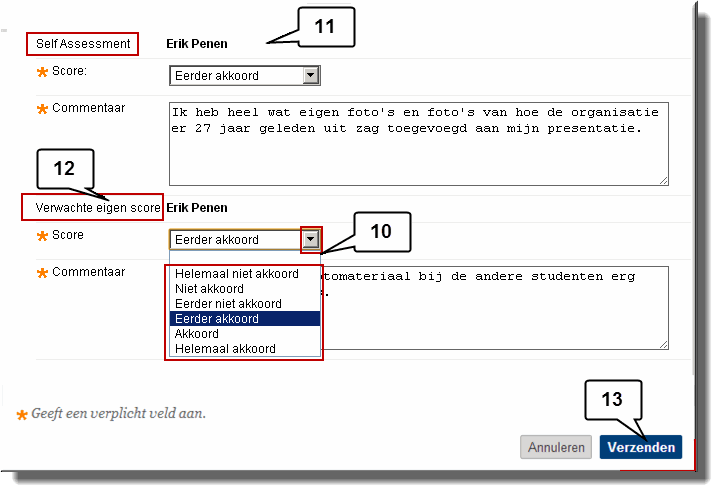
- Daarenboven verschijnt in dezelfde sectie ook de mogelijkheid 'Verwachte eigen score' waarin je kan scoren en/of becommentariëren welke beoordeling jij van je Peers (andere studenten die jou evalueren) of Groepen verwacht.
- Uiteindelijk klik je, na de evaluatie van een eerste criterium voor alle Peers of Groepen en eventueel jezelf, op de knop 'Verzenden'
- Wanneer alle gevraagde informatie werd ingevoerd, verschijnt de boodschap dat het criterium succesvol werd geëvalueerd.
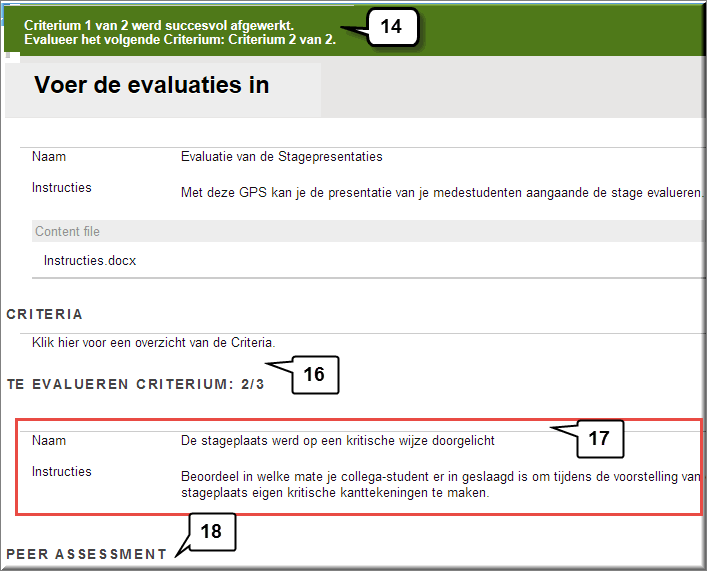
- In het ander geval verschijnt een boodschap met foutmelding en wordt de webpagina 'Voer de evaluaties in' hetzelfde criterium opnieuw getoond, met op de plaats van de foute of ontbrekende invoer een roodkleurige foutboodschap.

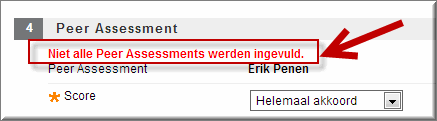
- Na het klikken op de knop 'Verzenden', verschijnt - indien alle gevraagde informatie correct werd ingevoerd - het volgende te evalueren criterium.
- Daarvan worden de naam en bijbehorende instructies weer getoond in de sectie 'Te evalueren Criterium'.
- En op dezelfde wijze als voor het voorgaande en elk volgend criterium kan een Peer of een Group Assessment worden uitgevoerd voor het aantal te evalueren Peers of Groepen.
- Wanneer het allerlaatste criterium succesvol werd bewaard, verschijnt de pagina 'Overzicht gegeven evaluaties', waarin je kan controleren of alle informatie inderdaad zoals bedoeld, werd opgeslagen.
Deze pagina verschijnt eveneens, wanneer je na het invullen van de evaluatie opnieuw in het inhoudsgebied op de naam van de GPS klikt en de einddatum van de evaluatie nog niet verlopen is. Nadien - na aflopen van einddatum van de evaluatie - kan je niet enkel de eigen evaluatiegegevens inkijken, maar ook de ontvangen evaluaties van andere studenten of groepen (zie verder).
- In dit overzicht worden alle beoordelingscriteria uitgelijst
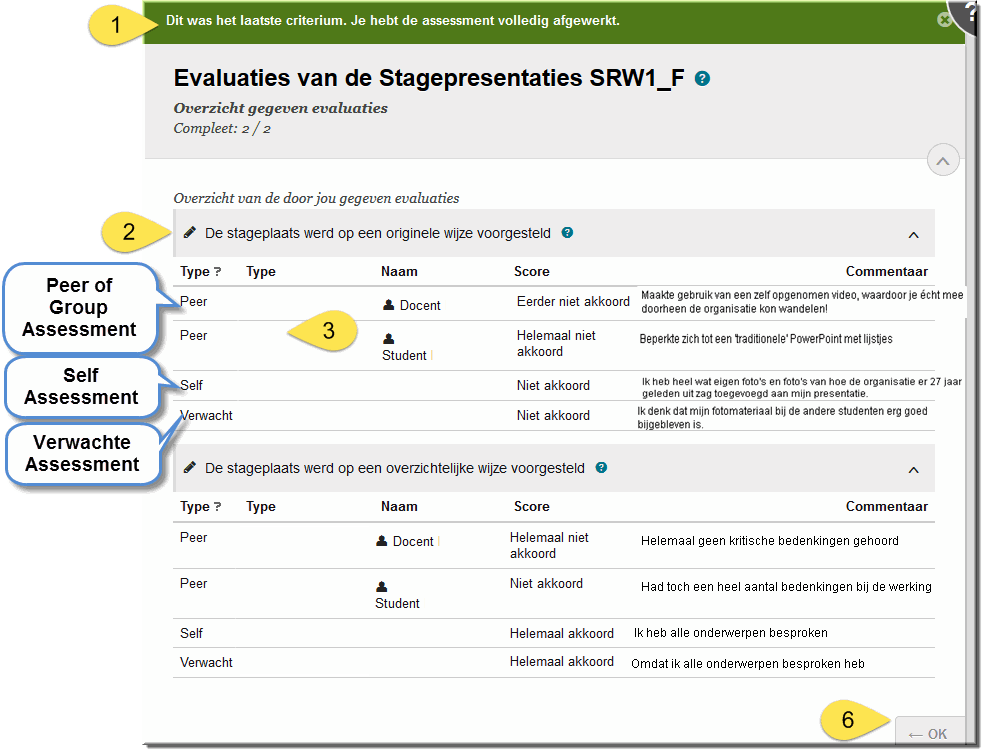
- Voor elk criterium wordt de beoordeling van elke Peer (zie bovenstaande figuur) of elke andere Groep (zie onderstaande figuur) weergegeven.
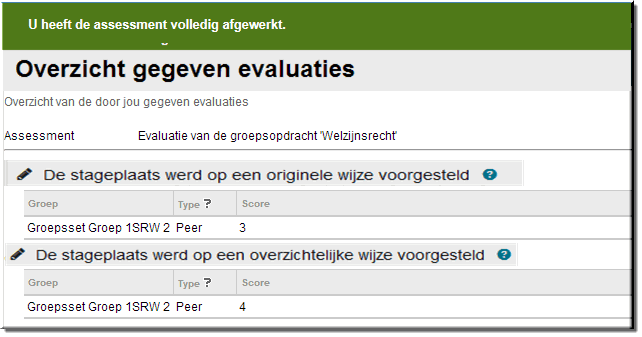
 Noot: door de muiswijzer boven één van de vraagtekens in het overzicht te positioneren, wordt een tooltip met toelichting getoond aangaande de betreffende kolomkop:
Noot: door de muiswijzer boven één van de vraagtekens in het overzicht te positioneren, wordt een tooltip met toelichting getoond aangaande de betreffende kolomkop:
- Dan volgt de eventuele eigen beoordeling (wanneer je een zelfbeoordeling moest invoeren)
- En ten slotte de eventuele door jou verwachte eigen score vanwege de Peers of andere Groups
- Je kan deze pagina weer verlaten door op de knop 'OK' te klikken, rechtsonderaan op je beeldscherm
- Na afloop van een Peers Assessment kan je de beoordelingen inkijken, die door de Peers aan jou gegeven werden.
- Hetzelfde geldt als vanzelfsprekend ook voor Group Assessments.
- Eerst open je opnieuw het inhoudsgebied waarin de koppeling naar de GPS werd ingevoegd
- Dan klik je andermaal op de naam van de intussen afgelopen GPS
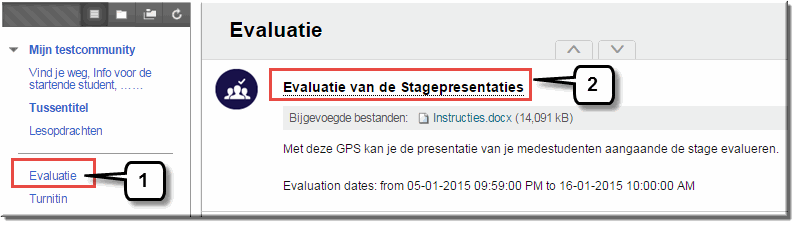
- Daardoor wordt de pagina 'Assessment: kies view' geopend
- De eerste optie 'Overzicht gegevens evaluaties' op deze pagina opent opnieuw het eerder besproken overzicht van de ingevoerde beoordelingen door jezelf
- De tweede optie opent de pagina 'Overzicht ontvangen evaluaties'. Dat zijn dus de evaluaties die door je medestudenten aan jou of aan je groep werden gegeven.
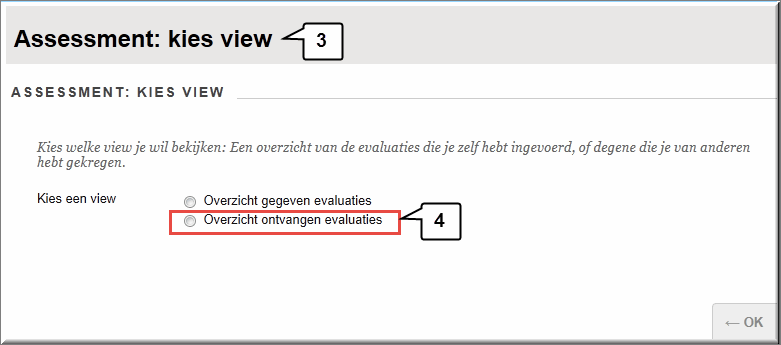
- Na het aanklikken van het gewenste keuzerondje wordt de gevraagde pagina geopend
- Wanneer je de tweede optie aanklikt, toont de daardoor geopende Toledo-pagina alle beoordelingscriteria van de GPS met vermelding van de criteriumnaam
- Onder elke criteriumnaam worden, in een tabel betreffende dit criterium, de volgende gegevens getoond:
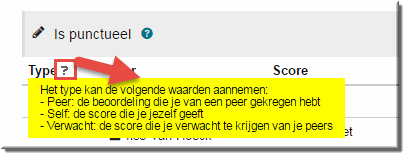 A. Het type evaluatie kan drie waarden aannemen, die worden getoond wanneer je de muiswijzer boven het vraagteken in de kolomkop plaatst:
A. Het type evaluatie kan drie waarden aannemen, die worden getoond wanneer je de muiswijzer boven het vraagteken in de kolomkop plaatst:
B. De naam van de Peer (indien je docent heeft ingesteld dat de identiteit van de beoordelaars-medestudenten moet worden weergegeven).
C. In de kolom ‘Score’ verschijnt ofwel de score, die werd ingevoerd, ofwel het label dat door je docent aan de score werd toegekend bij het opstellen van het criterium
D. En ten slotte een kolom met de commentaren van elke beoordelaar-medestudent
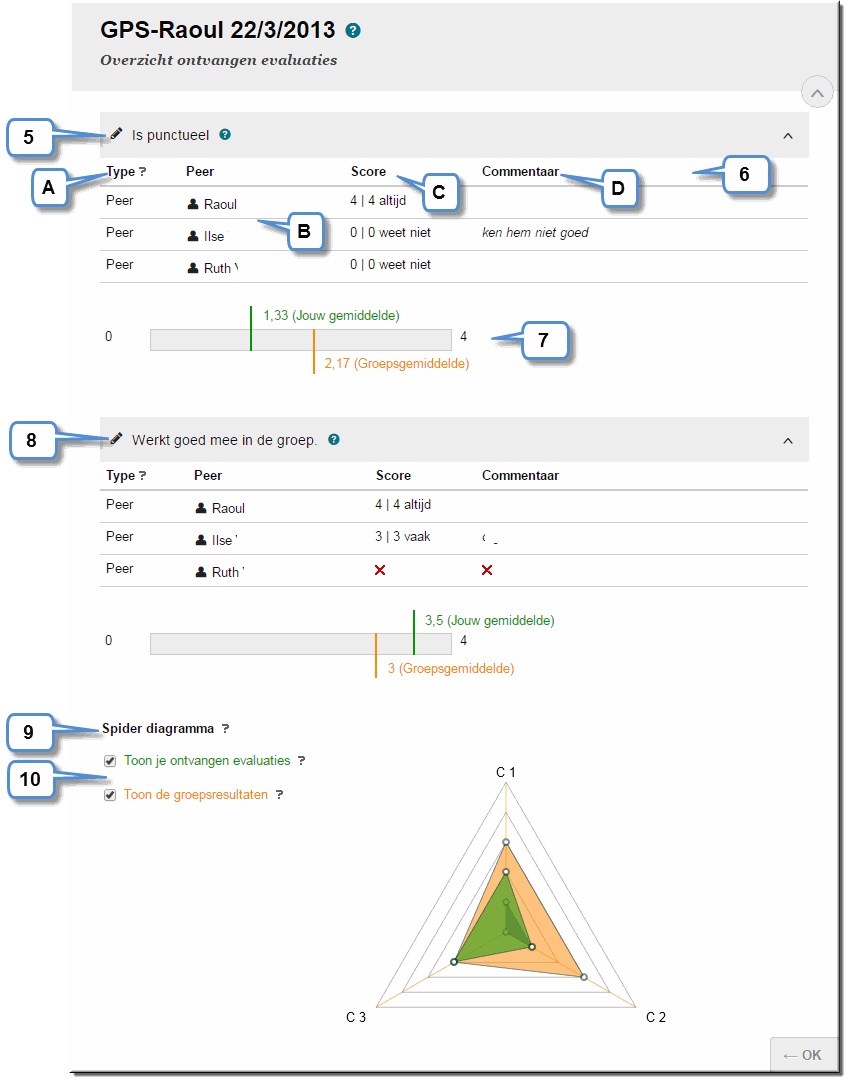
- Onder deze tabel verschijnt een grafiek waarin jouw gemiddelde score wordt weergegeven met een groen lijnstuk en het groepsgemiddelde (van de ontvangen scores) met een oranjekleurig lijnstuk
- Daarna worden de resultaten van alle volgende beoordelingscriteria op dezelfde wijze weergegeven.
- Onder de uitkomsten van het laatste beoordelingscriterium wordt een radar-diagram weergegeven, dat is opgebouwd uit de minimumscore voor elk criterium (in het midden van het diagram) en de maximumscore op elk criterium aan de buitenkant.
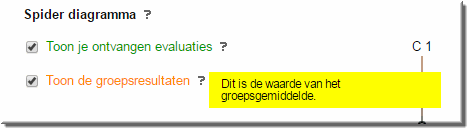 De legende voor de kleurencode biedt meteen de mogelijkheid om bepaalde evaluaties in of uit te sluiten.
De legende voor de kleurencode biedt meteen de mogelijkheid om bepaalde evaluaties in of uit te sluiten. - Je kan weer de muiswijzer op één van de vraagtekens plaatsen om een toelichting op het beeldscherm te zetten
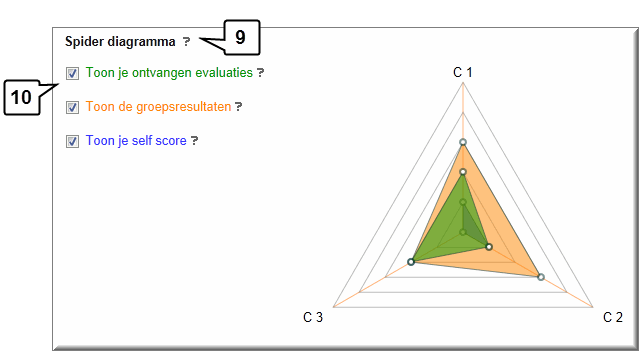
- Vermits de maximumscore, die je op een beoordelingscriterium kan behalen, veelal de meest verkieslijke score is, kan je het diagram als volgt interpreteren:
- Hoe verder een kleurvlak naar de buitenrand doorloopt, hoe beter je beoordeeld wordt voor dit criterium
- Hoe dichter een kleurvlak naar het centrum van het diagram terugtrekt, hoe minder goed de beoordeling
- Je kan de pagina ‘Overzicht ontvangen evaluaties’ verlaten door op de ‘OK’-knop te klikken




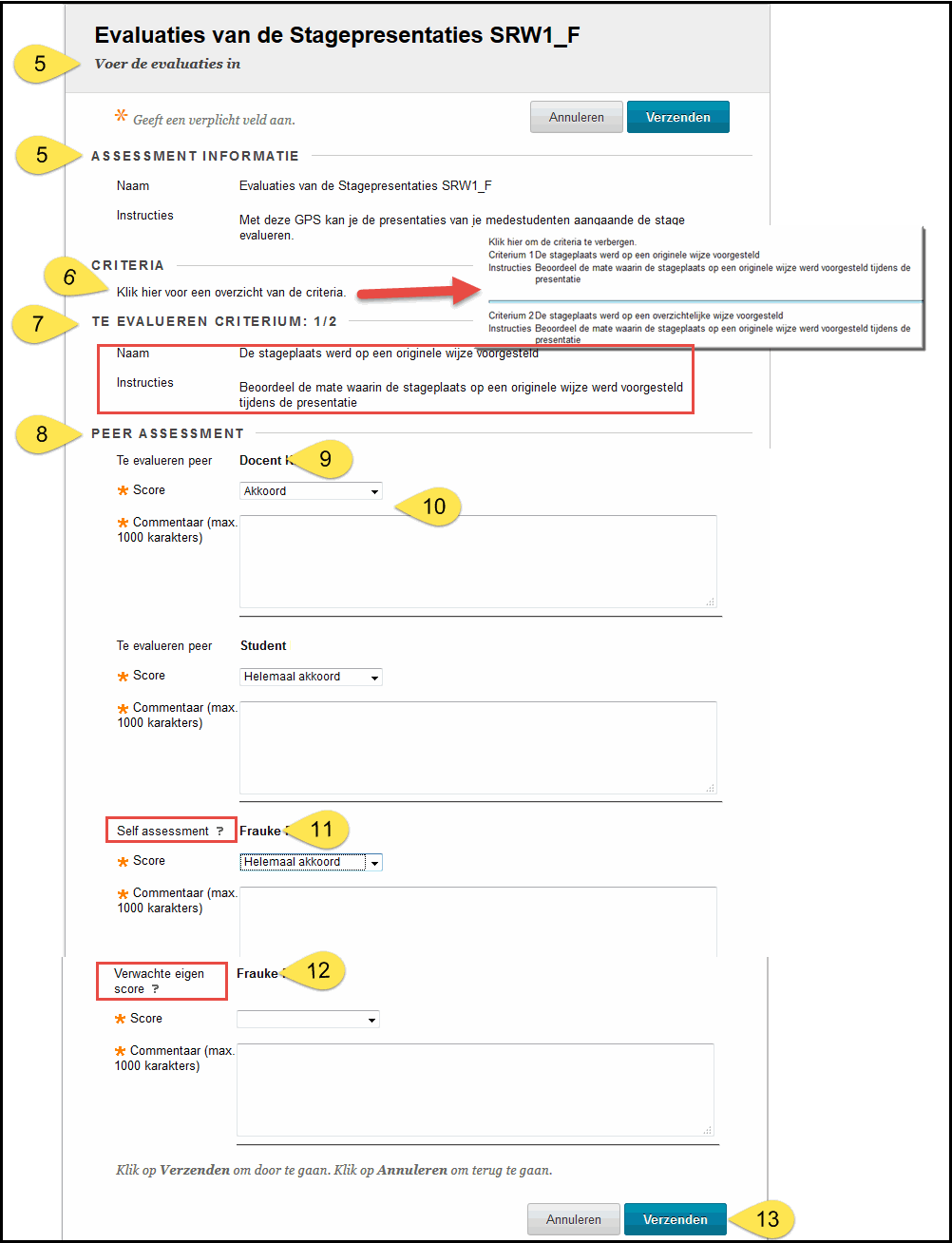
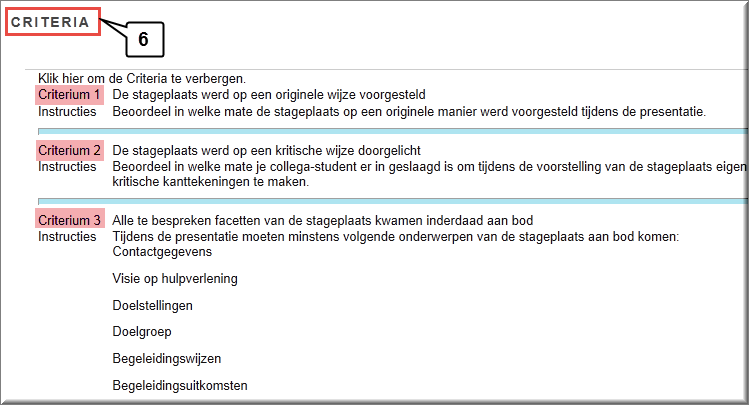
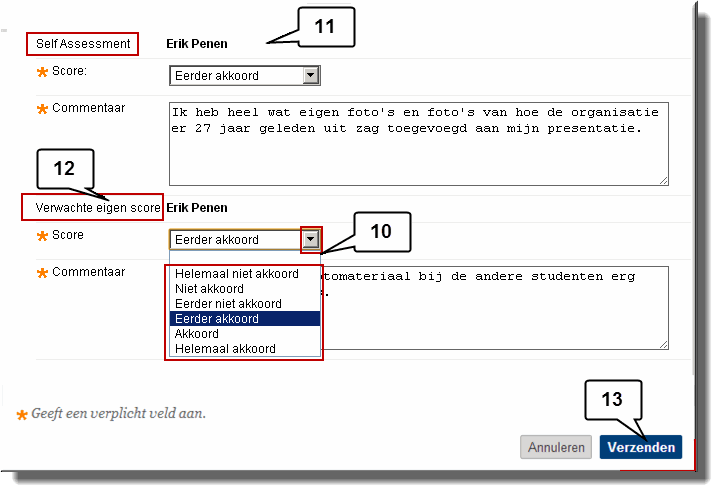
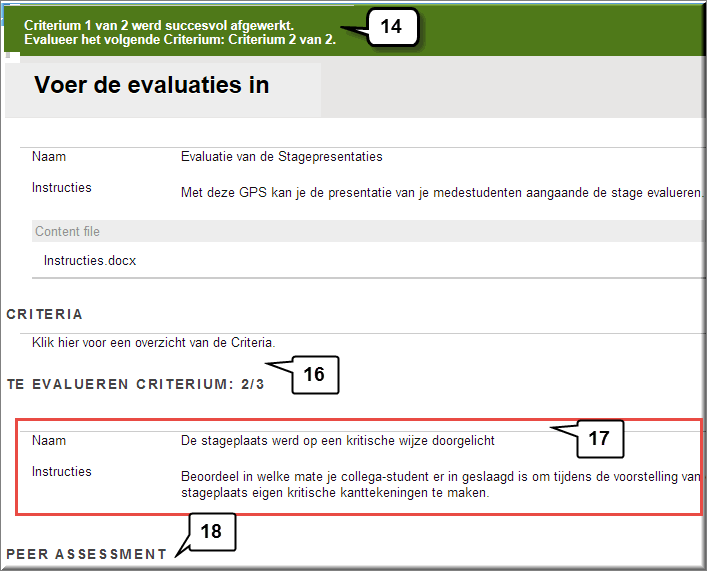

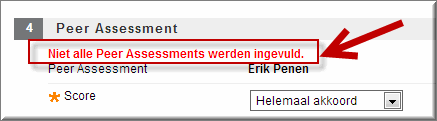
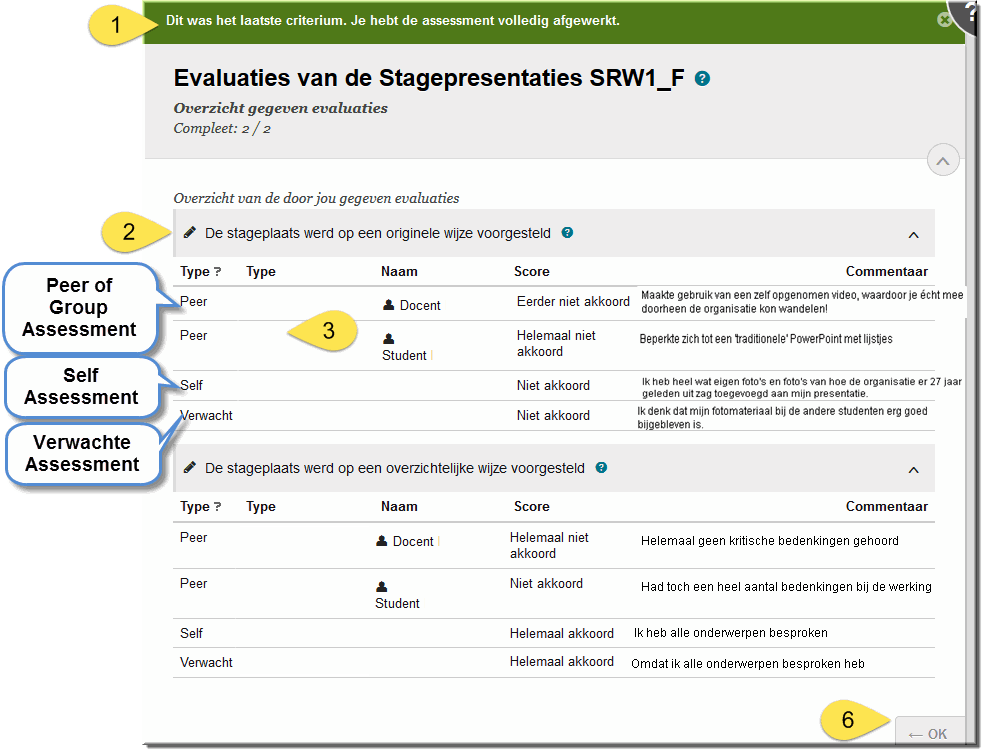
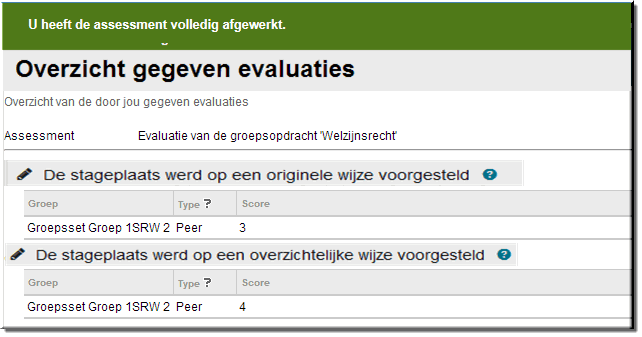
Noot: door de muiswijzer boven één van de vraagtekens in het overzicht te positioneren, wordt een tooltip met toelichting getoond aangaande de betreffende kolomkop:
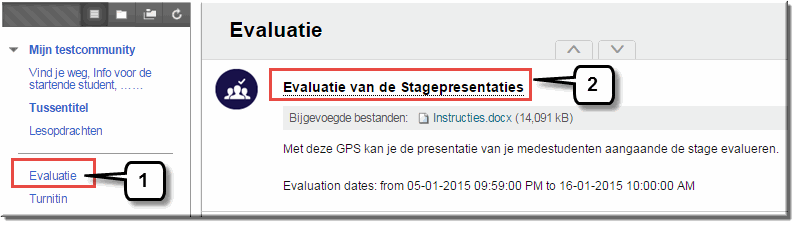
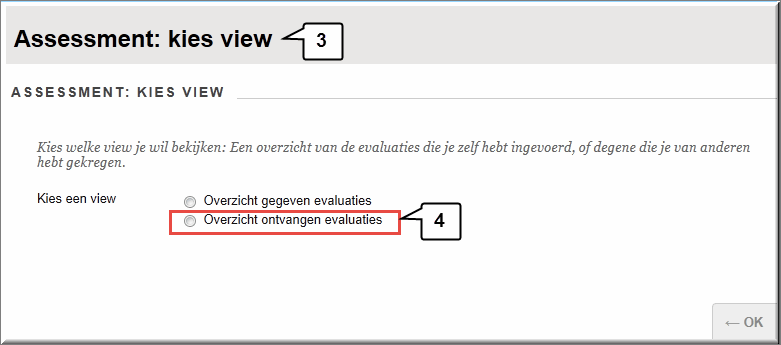
A. Het type evaluatie kan drie waarden aannemen, die worden getoond wanneer je de muiswijzer boven het vraagteken in de kolomkop plaatst:
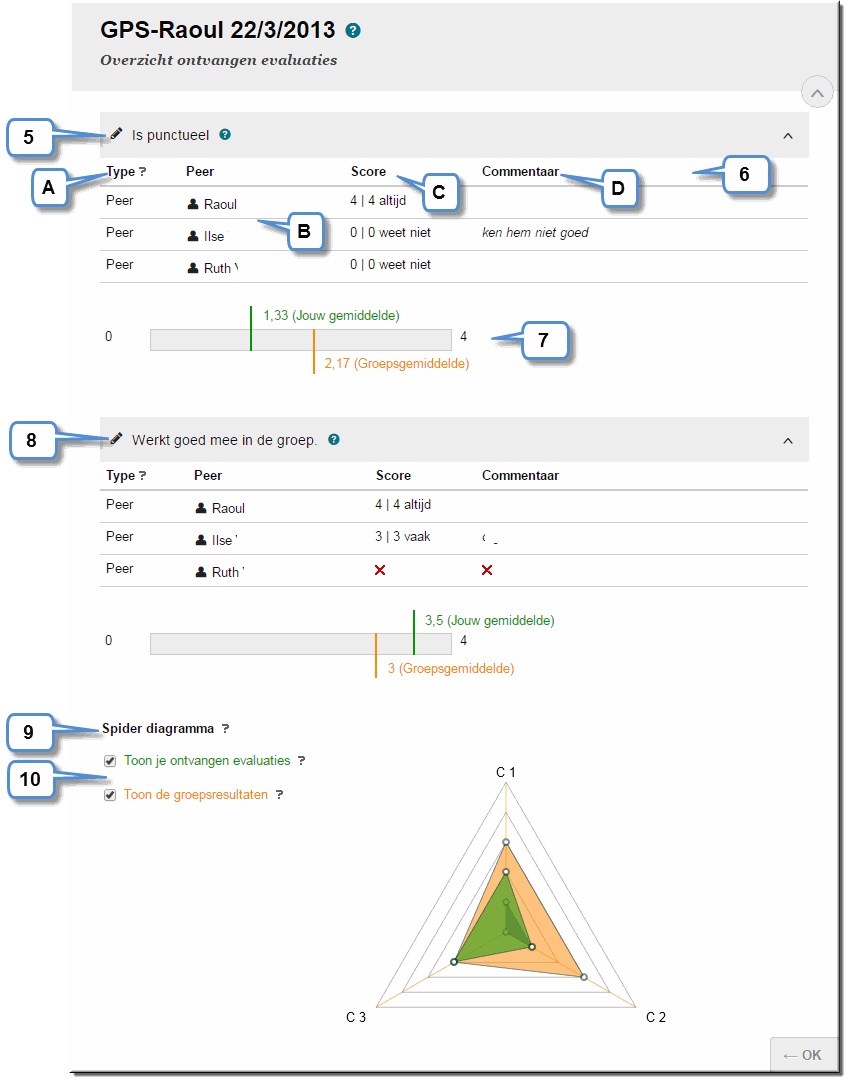
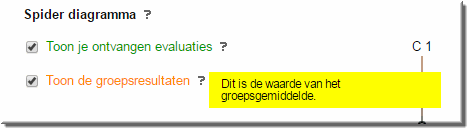 De legende voor de kleurencode biedt meteen de mogelijkheid om bepaalde evaluaties in of uit te sluiten.
De legende voor de kleurencode biedt meteen de mogelijkheid om bepaalde evaluaties in of uit te sluiten.